Kā atrast un aizstāt tekstu programmā Microsoft Word
Microsoft Birojs Microsoft Vārds Produktivitāte Varonis / / October 04, 2021

Pēdējoreiz atjaunināts

Ietaupiet laiku un samaziniet kļūdu risku, ja nepieciešams atjaunināt tekstu dokumentā. Programmā Word varat izmantot funkciju Atrast un aizstāt.
Ja vajag aizstāt tekstu visā Microsoft Word dokumentā, jums tas nav jādara ar rokām. Izmantojot funkciju Atrast un aizstāt, jūs varat atrast un mainīt vēlamo tekstu bez roku darba.
Šī funkcija ir jauka, jo jūs varat to padarīt tik detalizētu, cik nepieciešams. Piemēram, varat iestatīt, lai tas precīzi atbilstu jūsu vārdam vai frāzei un ignorētu pieturzīmes, piemēram, apostrofus vai defises. Varat arī likt rīkam aizstāt visus atbilstošā teksta gadījumus vai tikai konkrētus.
Tālāk ir norādīts, kā lietot programmu Atrast un aizstāt programmā Word, lai ietaupītu laiku, lai atjauninātu dokumenta tekstu.
Kā atvērt atrašanu un nomaiņu programmā Microsoft Word
Kad dokuments ir atvērts programmā Word, dodieties uz Mājas cilni. Lentas labajā pusē noklikšķiniet uz Aizvietot. Rīku var atvērt arī, izmantojot Atrast > Uzlabotā meklēšana un izvēloties Aizvietot cilni.

Izmantojot vienkāršu atrašanu un nomaiņu
Ja vēlaties ātri atrast un nomainīt, logs ir gatavs darbam. Ievadiet to, ko vēlaties atrast, un pēc tam to, ar ko vēlaties to aizstāt. Klikšķis Atrodiet Tālāk lai redzētu katru gadījumu, kas ir iezīmēts jūsu dokumentā, un pēc tam noklikšķiniet Aizvietot tikai par vēlamo rezultātu.
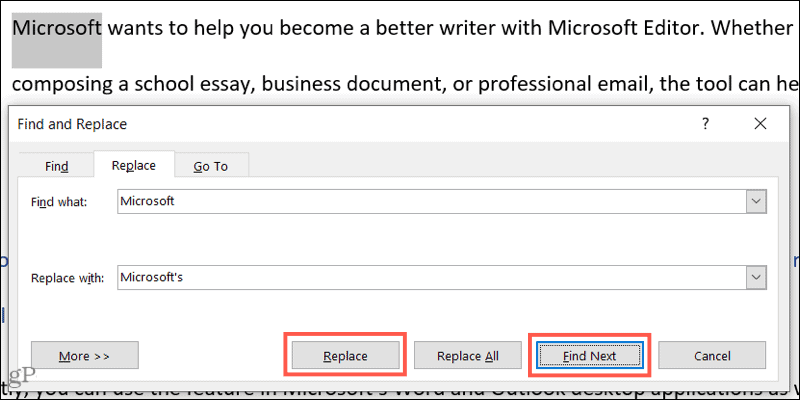
Lai aizstātu katru gadījumu vienlaikus, noklikšķiniet uz Aizstāt visu. Jūs neredzēsit katru atsevišķu rezultātu, tikai ziņojumu, kad visi ir nomainīti, informējot jūs par aizstājēju skaitu.
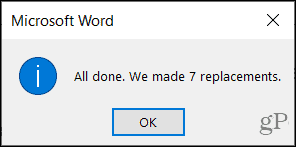
Izmantojot papildu meklēšanu un nomaiņu
Ja vārds vai frāze, kuru vēlaties atrast un aizstāt, prasa nedaudz papildu, varat izmantot papildu opcijas. Logā Atrast un aizstāt noklikšķiniet uz Vairāk apakšējā kreisajā stūrī.
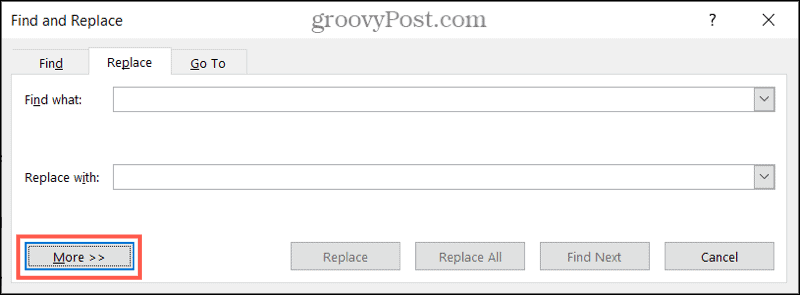
Pēc tam jūs redzēsit daudzas papildu meklēšanas iespējas teksta atrašanai. Šeit ir tikai daži piemēri, kā šīs iespējas var būt noderīgas.
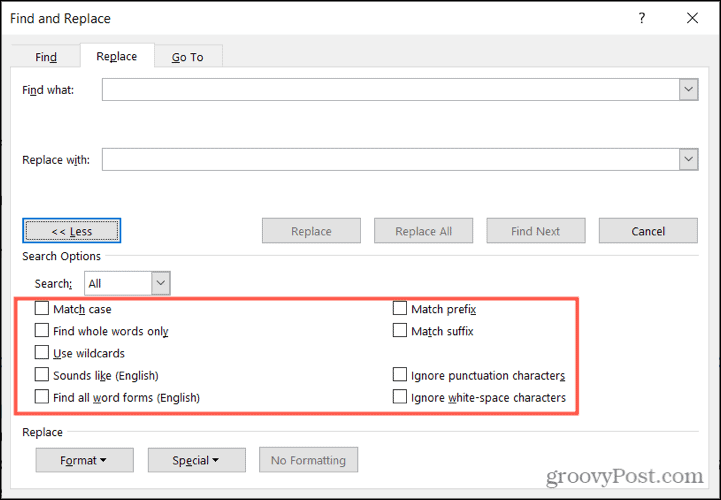
Sakritības gadījums: Šī opcija atrod precīzu burts jūsu vārdam vai frāzei. Pieņemsim, ka vēlaties atrast un aizstāt tikai vārdu “abatija”, bet ne “abatija”. Atzīmējot šo izvēles rūtiņu, rīks atradīs tikai jūsu vārda gadījumus ar lielo burtu “A.”
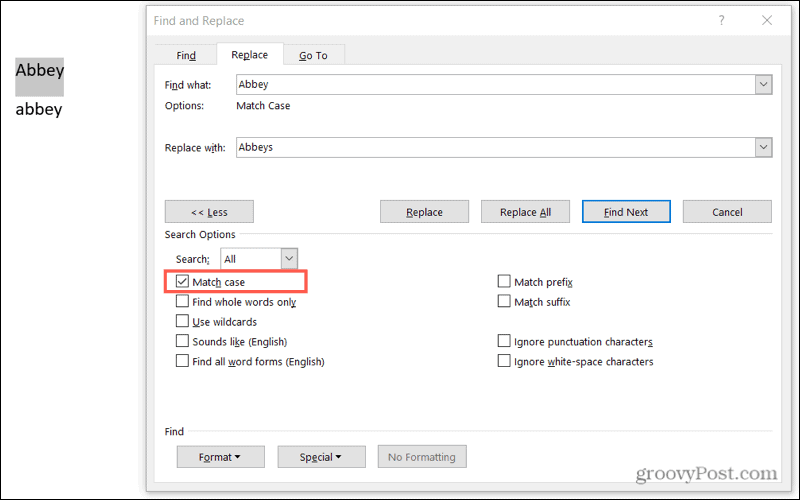
Atrodiet tikai veselus vārdus: Šī opcija atrod atbilstības, kas ir veseli vārdi, nevis vārdu daļas. Pieņemsim, ka vēlaties atrast vārdu “gulta” un aizstāt to ar “gultas”. Bet jums ir arī “gulētiešanas laiks” visā dokumentā. Atzīmējot šo izvēles rūtiņu, rīks izceļ tikai “gultas” gadījumus tikai tur, kur tas pastāv. Tas neizceltu “gulētiešanas laiku”.
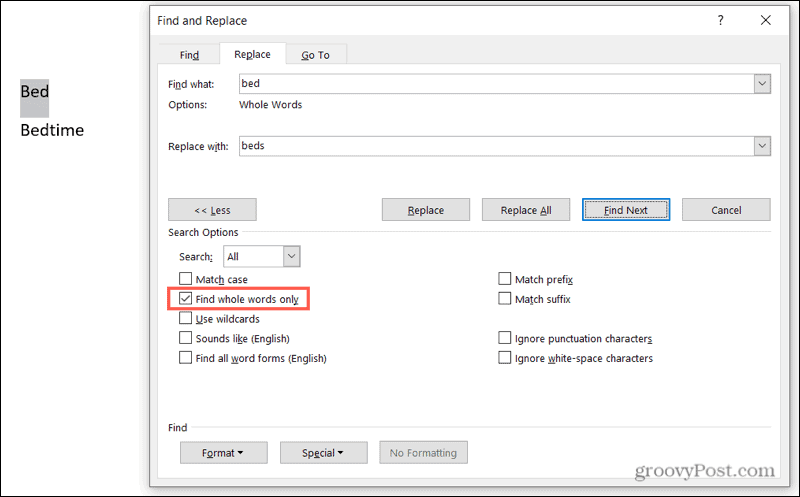
Izklausās pēc (Angļu valodā): šī opcija atrod vārdus, kas izklausās vienādi. Tātad, atzīmējot šo izvēles rūtiņu un meklējot “Sallija”, rīks izceļ arī vārda “Salli”, “Sallie” un “Sallee” gadījumus. Tas ir noderīgi, ja esat nepareizi uzrakstījis vārdus vai nepareizi lietojis vārdus.
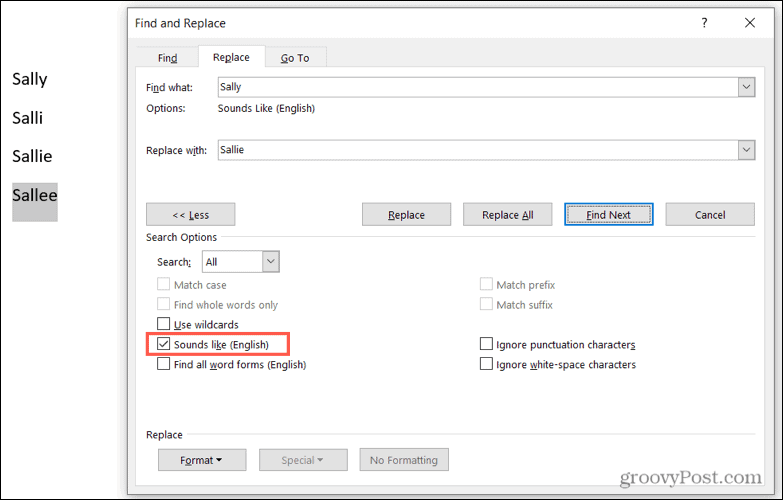
Ignorēt pieturzīmes: Šī opcija ignorēs pieturzīmes meklētajā vārdā vai frāzē. Pieņemsim, ka vēlaties atslēgvārdu aizstāt ar atslēgvārdu, bet dokumentā ir arī atslēgvārda gadījumi. Atzīmējot šo izvēles rūtiņu, tas izceļ abus, jo tas ignorē defisi “atslēgas vārdā”.
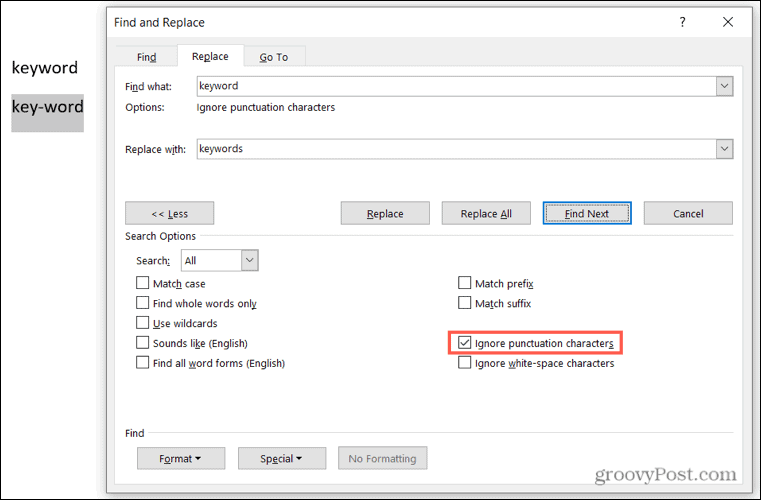
Šis ir tikai daži piemēri tam, kā uzlabotās meklēšanas un aizstāšanas opcijas var būt noderīgas programmā Word. Varat izmantot papildu iespējas, piemēram, visu vārdu formu atrašanu, atstarpes ignorēšanu un aizstājējzīmju izmantošanu atbilstoši jūsu vēlmēm.
Kad esat atradis tekstu, kuru vēlaties aizstāt, nospiediet vai nu Aizvietot vai Aizstāt visu pogu, kā aprakstīts iepriekš.
Ietaupiet laiku un samaziniet kļūdu risku
Funkcija Atrast un aizstāt var būt noderīga jebkuram dokumentam, bet jo īpaši tiem, kas ir gari, ja jums ir jāpārskata daudz teksta. Tātad, ja jums ir jāatjaunina vārdi, frāzes vai vārdi, pārbaudiet šo ērto funkciju.
Lai uzzinātu vairāk, skatiet, kā to izdarīt izmantojiet Atrast un aizstāt, lai atjauninātu formatējumu savā Word vai Excel dokumentā.
Kā notīrīt Google Chrome kešatmiņu, sīkfailus un pārlūkošanas vēsturi
Pārlūks Chrome lieliski saglabā jūsu pārlūkošanas vēsturi, kešatmiņu un sīkfailus, lai optimizētu jūsu pārlūkprogrammas veiktspēju tiešsaistē. Viņas veids, kā ...
Cenu atbilstība veikalā: kā iegūt cenas tiešsaistē, iepērkoties veikalā
Pirkšana veikalā nenozīmē, ka jums ir jāmaksā augstākas cenas. Pateicoties cenu atbilstības garantijām, jūs varat saņemt atlaides tiešsaistē, iepērkoties ...
Kā uzdāvināt Disney Plus abonementu, izmantojot digitālo dāvanu karti
Ja esat baudījis Disney Plus un vēlaties dalīties tajā ar citiem, šeit ir norādīts, kā iegādāties Disney+ dāvanu abonementu ...
Jūsu ceļvedis dokumentu kopīgošanai Google dokumentos, izklājlapās un slaidos
Jūs varat viegli sadarboties ar Google tīmekļa lietotnēm. Šis ir jūsu ceļvedis, kā koplietot pakalpojumos Google dokumenti, Izklājlapas un Prezentācijas ar atļaujām ...


